© Tillypad 2008-2014
Список документов предназначен для работы с пречеками, созданными в течение выбранных торговых дней.
Вызов окна просмотра списка документов из главного меню: – – .
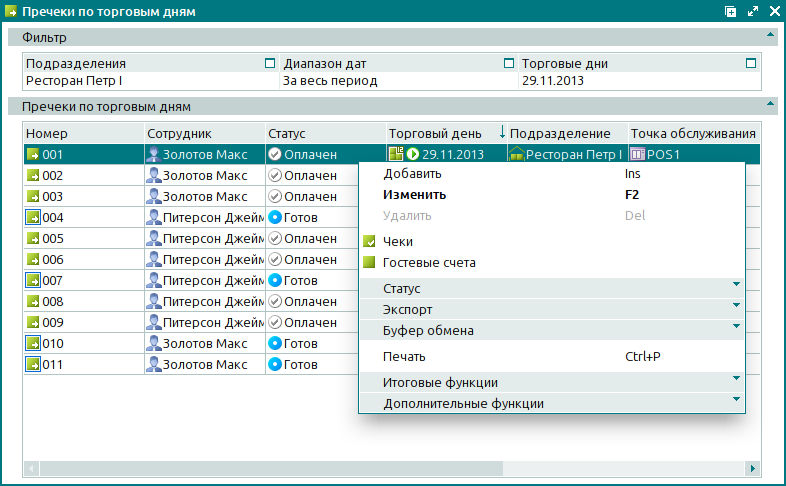
В окне просмотра отображаются панель параметров фильтрации и таблица со списком пречеков, удовлетворяющих выбранным параметрам фильтрации.
Столбцы таблицы:
Номер – номер пречека.
Дата – дата и время создания пречека.
Сумма продажи – суммарная стоимость проданных элементов прейскуранта, включенных в пречек из заказа.
Сумма НДС – величина налога на добавленную стоимость в составе суммы продажи, выраженная в денежных единицах.
Торговый день – торговый день, в течение которого создан пречек.
Точка обслуживания – точка обслуживания, на которой создан пречек.
Сотрудник – сотрудник, создавший пречек.
Статус – статус пречека:
«Не готов» – пречек доступен для внесения изменений.
«Готов» – пречек сформирован, но не доступен для внесения изменений, на его основе создается чек.
«Оплачен» – пречек сформирован и оплачен, внесение в него изменений недоступно.
Подразделение – подразделение, в котором создан пречек.
Системный – признак принадлежности к системным объектам.
Контекстное меню списка документов содержит команды:
(Ins)– создание нового пречека.
(F2) – редактирование пречеков.
(Del) – безвозвратное удаление пречеков.
– открытие окна просмотра списка чеков по выбранным пречекам.
– открытие окна просмотра списка гостевых счетов по выбранным пречекам.
– меню, объединяющее команды для изменения статуса документа.
При выборе одного документа или нескольких документов с одинаковыми статусами в меню недоступен их текущий статус. Если выбраны документы с разными статусами, то в контекстном меню доступны все их возможные статусы.
– меню, объединяющее команды для экспорта данных во внешний файл или в пакет обновлений.
– меню, объединяющее команды для работы с буфером обмена.
(Ctrl+P) – вывод форматов печати экранных форм.
– меню, объединяющее команды для управления итоговыми функциями таблицы элементов.
– меню, объединяющее команды для управления таблицей элементов.
Для создания новых пречеков используются карточки добавления и . Для корректировки атрибутов пречеков используются карточки и .
При удалении пречеков из списка документов используется окно подтверждения безвозвратного удаления с мастером фильтрации.
Удалять можно только пречеки со статусом «Не готов». При удалении пречеков необходимо указать, какие из документов и операций, связанных с этими пречеками, нужно удалить: чеки, операции фискализации, операции авторизации, заказы, гостевые счета.
Удалять можно только неготовые пречеки, элементы спецификации которых не связаны с элементами спецификации заказов. Чтобы удалить пречек, созданный на основе заказа, нужно либо удалить его элементы из пречека, либо удалить весь этот заказ, либо отменить его оплату.
Удалять можно только пречеки, элементы спецификации которых не внесены в спецификации продажи чеков.

